SD卡无法读取?Windows修复方法大全
时间:2025-09-29 15:15:34 424浏览 收藏
还在为Windows系统下SD卡无法读取而烦恼吗?别担心,本文为你提供了一份详尽的修复指南,助你轻松解决SD卡识别难题。首先,我们将从**检查物理连接**和**设备管理器状态**入手,排除接触不良和驱动问题的可能性。接着,通过**磁盘管理工具**检测SD卡状态,解决盘符未分配的问题。如果问题依旧存在,我们将使用**命令提示符**修复文件系统错误,清除只读属性。最后,如果以上方法都无效,还可以尝试**格式化SD卡**或借助**第三方数据恢复与修复工具**进行深度修复。无论你是遇到驱动问题、文件系统损坏还是其他未知故障,本文都将为你提供清晰的步骤和实用的解决方案,让你的SD卡重焕生机!
首先检查物理连接和设备管理器,确认SD卡是否被识别;若未识别,更新驱动或更换接口测试;通过磁盘管理查看是否需分配盘符;使用diskpart命令清除只读属性;最后通过格式化或第三方工具修复文件系统错误。
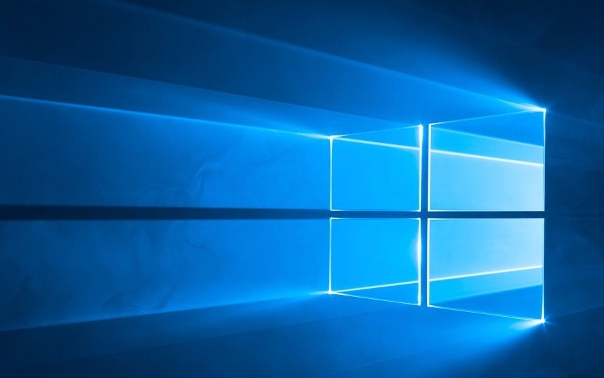
如果您在Windows电脑上插入SD卡后无法识别或读取,可能是由于驱动问题、文件系统损坏或硬件故障导致。以下是针对此问题的详细修复步骤。
本文运行环境:联想ThinkPad X1 Carbon,Windows 11。
一、检查物理连接与设备管理器状态
确保SD卡与读卡器之间的连接正常,排除因接触不良导致的识别失败问题。
1、将SD卡从读卡器中取出并重新插入,确认插入时有明显卡位感。
2、更换另一个USB接口或使用另一台电脑测试,判断是否为接口问题。
3、右键点击“开始”菜单,选择“设备管理器”,展开“磁盘驱动器”选项。
4、查看是否有带黄色感叹号的设备出现,若有,右键选择“更新驱动程序”。
5、选择“自动搜索驱动程序”,让系统尝试重新安装驱动。
二、通过磁盘管理工具检测SD卡状态
Windows自带的磁盘管理功能可以显示所有连接的存储设备,帮助判断SD卡是否被系统识别。
1、右键点击“开始”菜单,选择“磁盘管理”。
2、等待列表加载完成,查找是否出现未分配盘符的磁盘分区。
3、如果SD卡出现在列表中但没有盘符,右键点击该分区,选择“更改驱动器号和路径”。
4、点击“添加”,为其分配一个未使用的盘符(如F:)。
5、完成后检查资源管理器中是否能访问该盘符。
三、使用命令提示符修复文件系统错误
当SD卡文件系统受损时,可通过命令行工具执行修复指令以恢复可读状态。
1、在开始菜单搜索“cmd”,右键选择“以管理员身份运行”。
2、输入命令 diskpart 并按回车进入磁盘分区工具。
3、依次输入以下命令,每输入一行后按回车:
list disk
select disk X (X为您的SD卡对应编号,请根据容量确认)
attributes disk clear readonly
exit
4、关闭窗口后再次尝试访问SD卡内容。
四、格式化SD卡以恢复正常使用
若SD卡仍无法读取但可在磁盘管理中看到,格式化可重建文件系统结构。
1、打开“此电脑”,右键点击SD卡盘符,选择“格式化”。
2、文件系统选择FAT32(兼容性最佳)或exFAT(适用于大容量卡)。
3、取消勾选“快速格式化”以进行完整扫描修复坏道。
4、点击“开始”,等待格式化过程完成。
5、完成后重新插入数据文件测试读写功能。
五、使用第三方数据恢复与修复工具
对于逻辑损坏严重且无法通过系统工具修复的SD卡,专业软件可能提供更深层次的修复能力。
1、下载并安装可靠工具如EaseUS Partition Master或MiniTool Partition Wizard Free。
2、启动软件,在主界面找到目标SD卡分区。
3、使用“检查文件系统”功能扫描并修复错误。
4、若分区丢失,可使用“分区恢复”功能尝试找回。
5、修复成功后导出数据,并对SD卡进行重新格式化操作。
今天带大家了解了的相关知识,希望对你有所帮助;关于文章的技术知识我们会一点点深入介绍,欢迎大家关注golang学习网公众号,一起学习编程~
-
501 收藏
-
501 收藏
-
501 收藏
-
501 收藏
-
501 收藏
-
121 收藏
-
451 收藏
-
385 收藏
-
378 收藏
-
157 收藏
-
162 收藏
-
235 收藏
-
409 收藏
-
120 收藏
-
435 收藏
-
329 收藏
-
232 收藏
-

- 前端进阶之JavaScript设计模式
- 设计模式是开发人员在软件开发过程中面临一般问题时的解决方案,代表了最佳的实践。本课程的主打内容包括JS常见设计模式以及具体应用场景,打造一站式知识长龙服务,适合有JS基础的同学学习。
- 立即学习 543次学习
-

- GO语言核心编程课程
- 本课程采用真实案例,全面具体可落地,从理论到实践,一步一步将GO核心编程技术、编程思想、底层实现融会贯通,使学习者贴近时代脉搏,做IT互联网时代的弄潮儿。
- 立即学习 516次学习
-

- 简单聊聊mysql8与网络通信
- 如有问题加微信:Le-studyg;在课程中,我们将首先介绍MySQL8的新特性,包括性能优化、安全增强、新数据类型等,帮助学生快速熟悉MySQL8的最新功能。接着,我们将深入解析MySQL的网络通信机制,包括协议、连接管理、数据传输等,让
- 立即学习 500次学习
-

- JavaScript正则表达式基础与实战
- 在任何一门编程语言中,正则表达式,都是一项重要的知识,它提供了高效的字符串匹配与捕获机制,可以极大的简化程序设计。
- 立即学习 487次学习
-

- 从零制作响应式网站—Grid布局
- 本系列教程将展示从零制作一个假想的网络科技公司官网,分为导航,轮播,关于我们,成功案例,服务流程,团队介绍,数据部分,公司动态,底部信息等内容区块。网站整体采用CSSGrid布局,支持响应式,有流畅过渡和展现动画。
- 立即学习 485次学习
